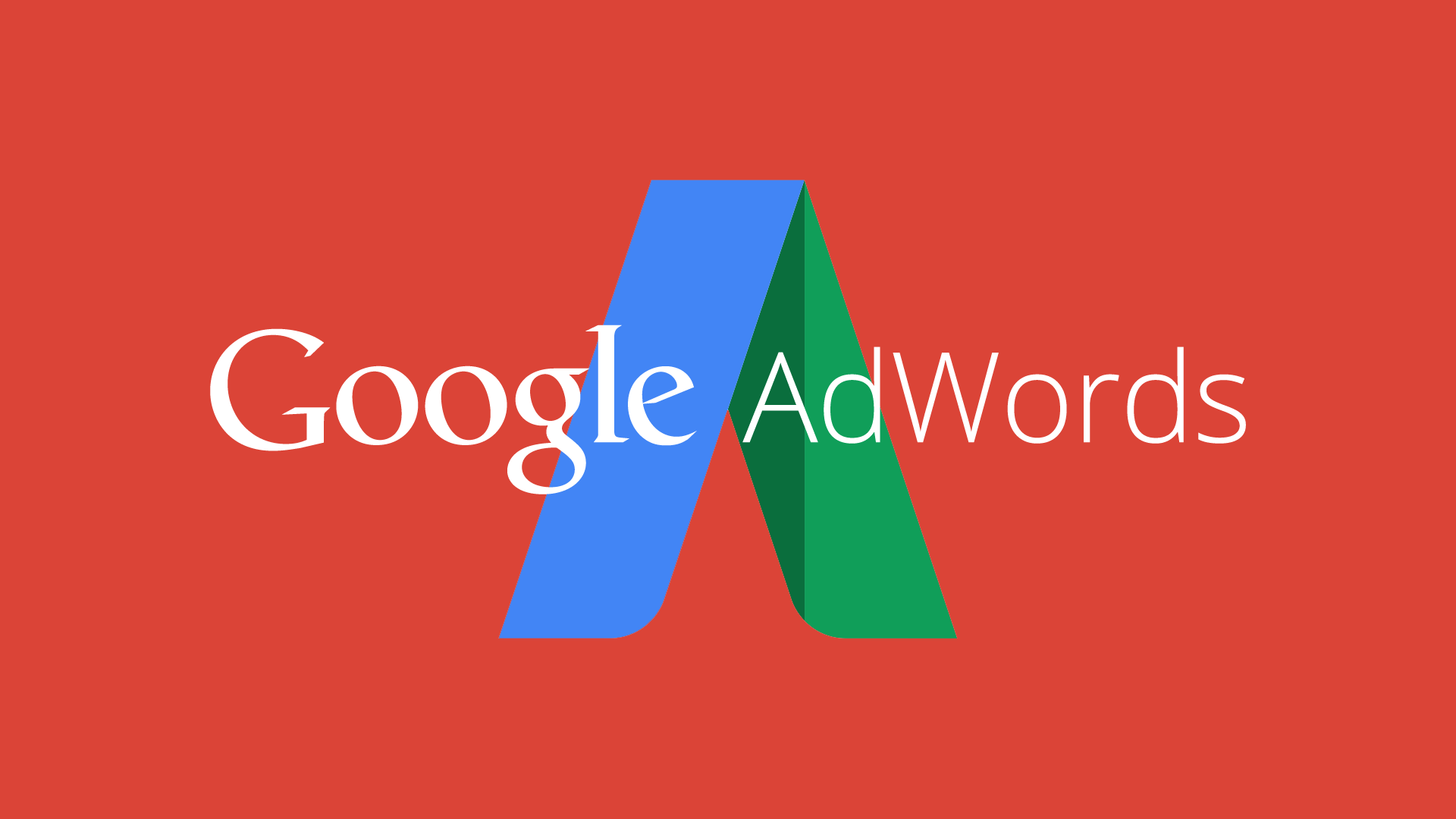Здравствуйте!
С каждым новым релизом Редактор AdWords становится все мощнее и удобнее для управления контекстными кампаниями Google. Разбираемся, как можно облегчить себе работу с его помощью и изучаем особенности последнего обновления.
Что нового в последней версии Редактора AdWords, и почему ее нельзя обходить вниманием
 Каждый рекламодатель, ведущий несколько кампаний в Google и до сих пор не использующий Редактор AdWords, добровольно лишает себя множества удобных функций, недоступных в онлайн-интерфейсе системы.
Каждый рекламодатель, ведущий несколько кампаний в Google и до сих пор не использующий Редактор AdWords, добровольно лишает себя множества удобных функций, недоступных в онлайн-интерфейсе системы.
Предназначенный для автоматизации массовых изменений и офлайн-работы с рекламой, этот бесплатный инструмент с момента своего выхода в 2006 году существенно экономил время и силы специалистов по контексту.
Каждая новая версия Редактора делает его удобнее, а работу с его помощью – эффективнее. Поэтому чем дольше вы обходите инструмент вниманием, тем от больших преимуществ отказываетесь.
Меньше месяца назад Google обновил Редактор AdWords до версии 12.3. Напомним, почему вам обязательно стоит опробовать его в действии, и посмотрим, какие еще причины сделать это появились в обновлении.
Начало работы
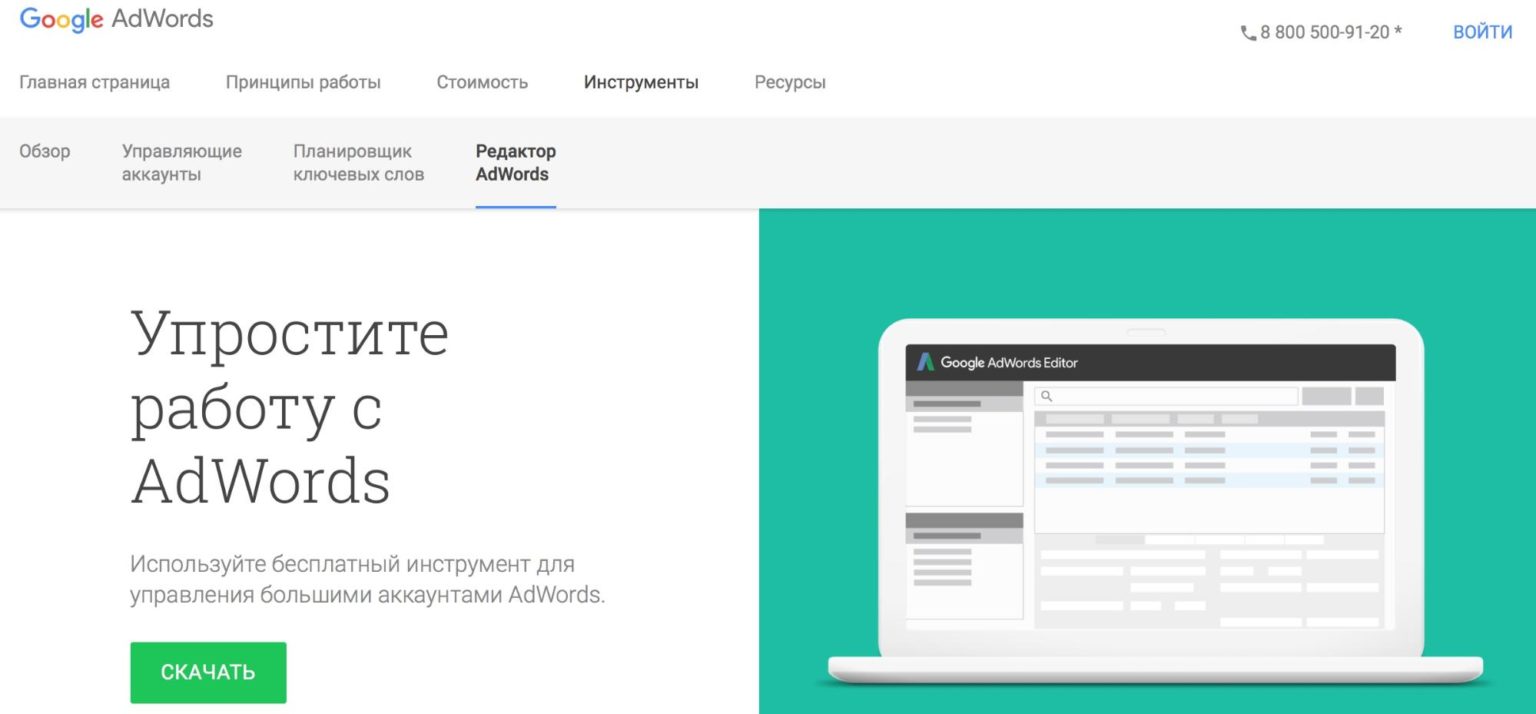 Если вы хотите увидеть все описываемые функции своими глазами, установите Редактор себе на ПК – это очень просто. Откройте страницу Редактора на официальном сайте Google AdWords:
Если вы хотите увидеть все описываемые функции своими глазами, установите Редактор себе на ПК – это очень просто. Откройте страницу Редактора на официальном сайте Google AdWords:
Кликните «Скачать», и загрузка установочного файла начнется автоматически. Далее следуйте инструкциям на экране: в зависимости от операционной системы они будут разными.
Запустив программу, кликните «Добавить» в открывшемся менеджере аккаунтов:
![]()
Редактор предложит открыть браузер, чтобы войти в аккаунт AdWords, или сделать это прямо в интерфейсе приложения. Выберите удобный для вас вариант и зайдите в систему под своим логином и паролем:
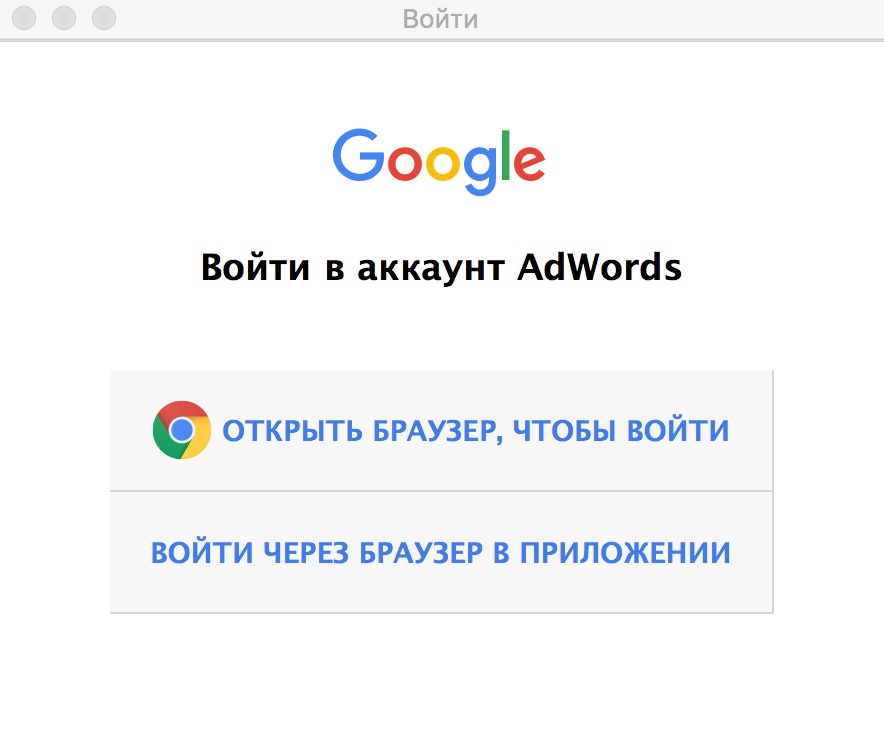
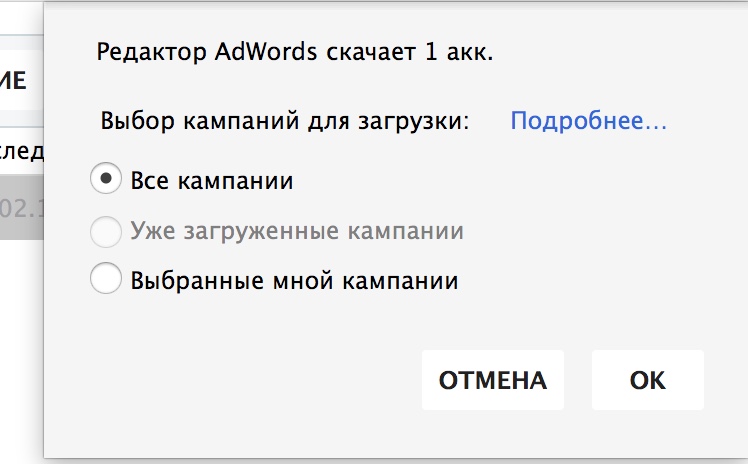 Дважды кликните по добавившемуся в список аккаунту, чтобы Редактор скачал его на ваш компьютер.
Дважды кликните по добавившемуся в список аккаунту, чтобы Редактор скачал его на ваш компьютер.
Не забывайте, что программа работает с кампаниями исключительно офлайн, поэтому после внесения любых изменений вам нужно будет нажимать кнопку «Опубликовать», чтобы они вступили в силу:
Готово! Можно приступать к изучению функций приложения.
С Редактором вы сможете…
Обрабатывать сразу несколько кампаний
Когда вам понадобится внести одинаковые изменения в разные группы объявлений – или даже разные кампании – вам достаточно просто выделить их, кликнув по ним с зажатой клавишей Ctrl или Cmd на Mac:
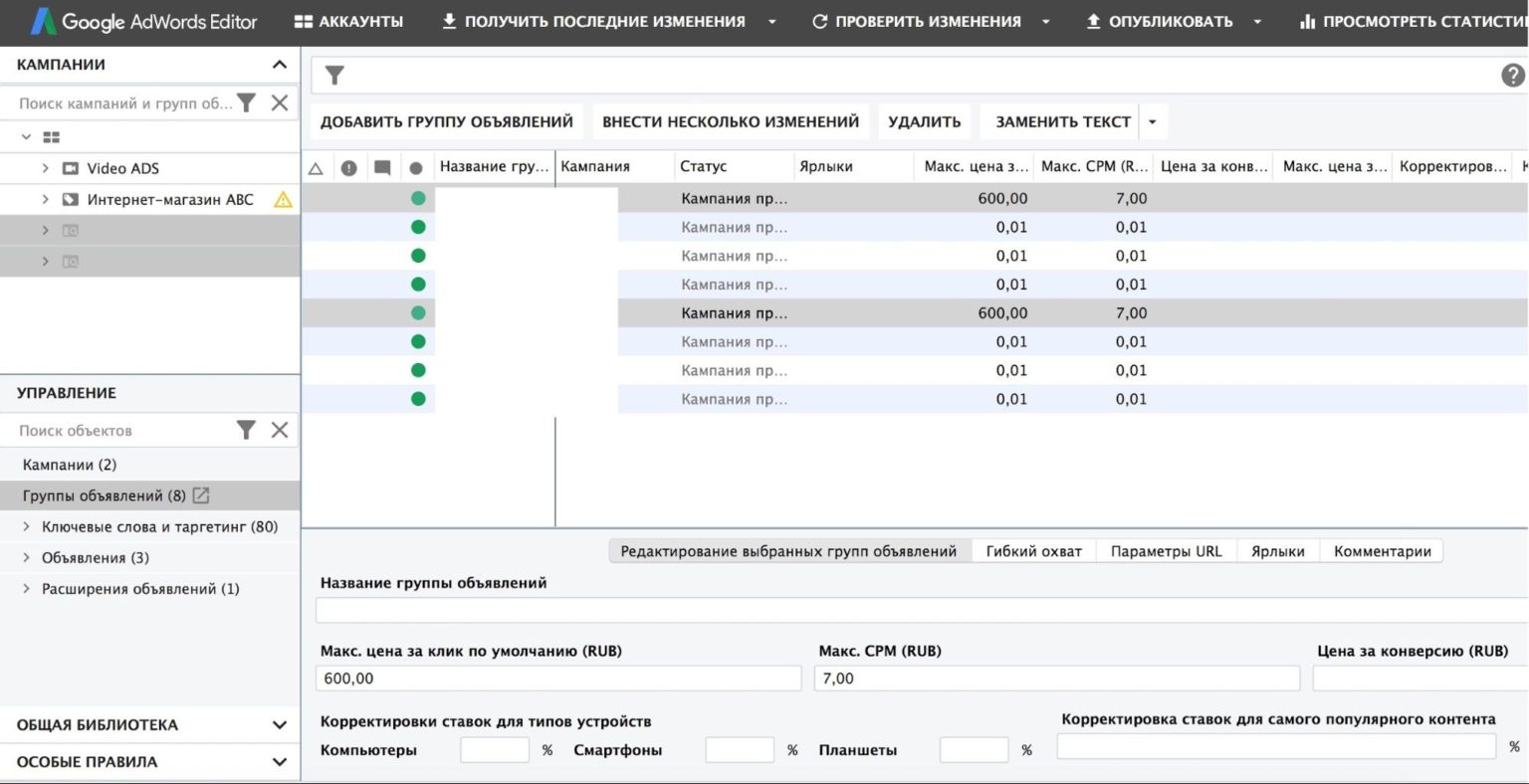
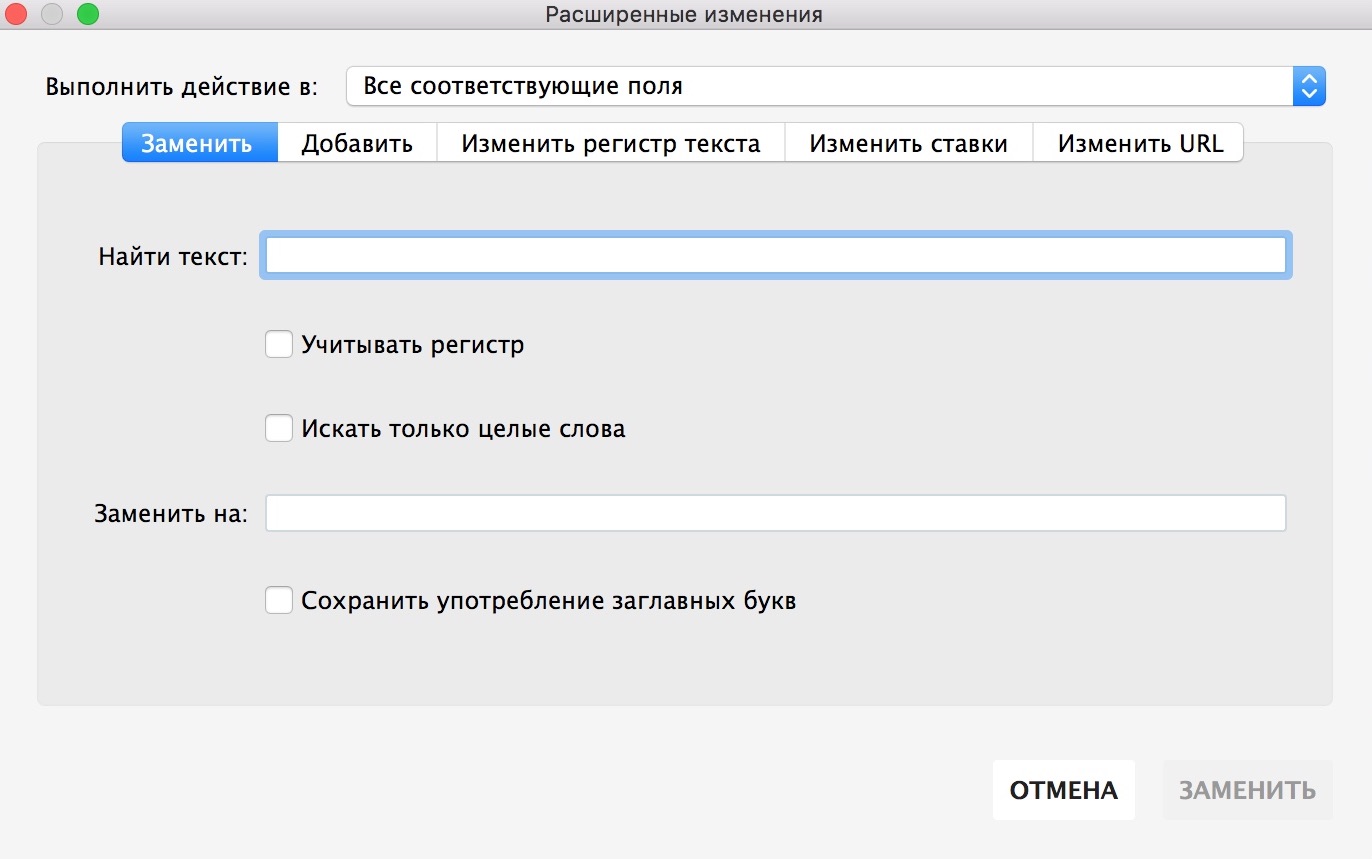 В панели редактирования в нижней части экрана вы можете установить единые настройки для всех выбранных групп объявлений: от уровней и корректировок ставок до параметров URL ярлыков.
В панели редактирования в нижней части экрана вы можете установить единые настройки для всех выбранных групп объявлений: от уровней и корректировок ставок до параметров URL ярлыков.
В выбранных элементах вы также можете заменить часть текста на другой текст, будь то заголовок объявления или значение специального параметра. Сделать это можно, нажав «Изменить» -> «Заменить текст»:
Добавить общие UTM-метки можно в этом же окне, выбрав вкладку «Изменить URL» – или в меню «Изменить» -> «Изменить URL»:

Установить настройки по умолчанию
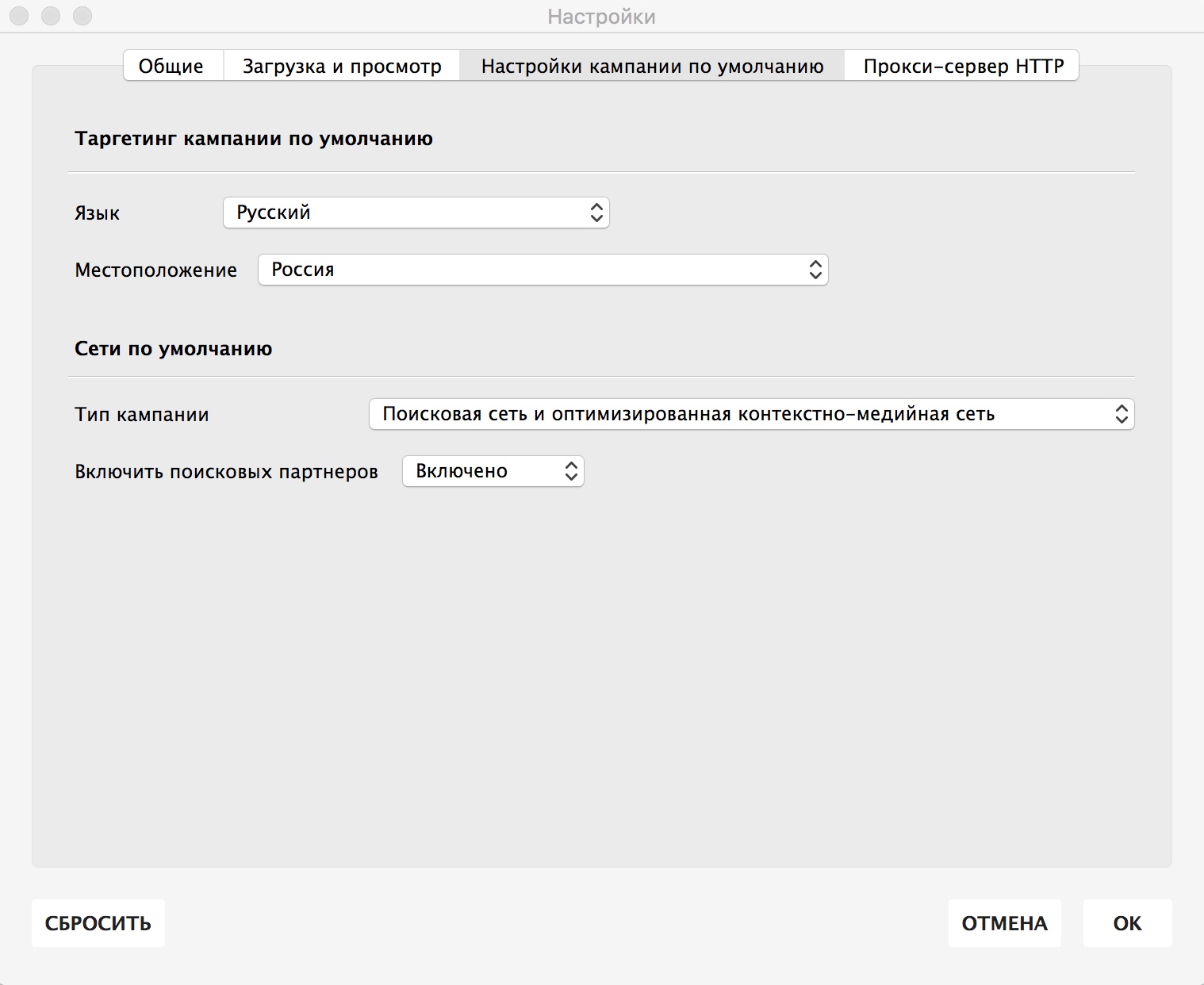 Чтобы каждый раз при запуске кампании не вводить заново ее базовые параметры (язык, местоположение, сети), вы можете установить их в качестве настроек по умолчанию, и они будут автоматически применяться для всех новых кампаний.
Чтобы каждый раз при запуске кампании не вводить заново ее базовые параметры (язык, местоположение, сети), вы можете установить их в качестве настроек по умолчанию, и они будут автоматически применяться для всех новых кампаний.
Чтобы назначить настройки по умолчанию, откройте меню «Google AdWords Editor» на верхней панели и выберите пункт «Настройки». В появившемся окне кликните «Настройки кампании по умолчанию»:
Задать свои правила для рекламы
Как вы знаете, AdWords автоматически проверяет соответствие всех настроек разработанным Google лучшим практикам. Наверное, каждому рекламодателю и специалисту знаком желтый значок предупреждения, сигнализирующий, что какая-то из них не соблюдается: в кампании нет объявлений, в объявлении меньше 4 уточнений, объявления не показываются и т.п.
С помощью Редактора вы можете сами создавать такие же правила, при несоответствии которым Google будет сообщать предупреждением. Они задаются в блоке «Особые правила» левого меню приложения:
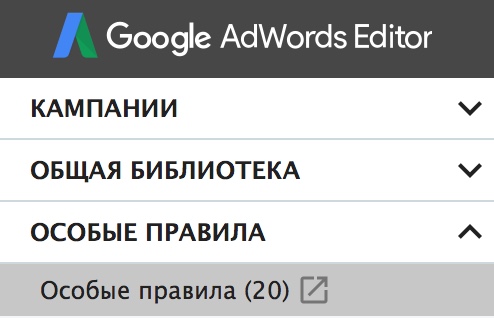
Кликните «Добавить правило» и заполните все поля в нижней части экрана:
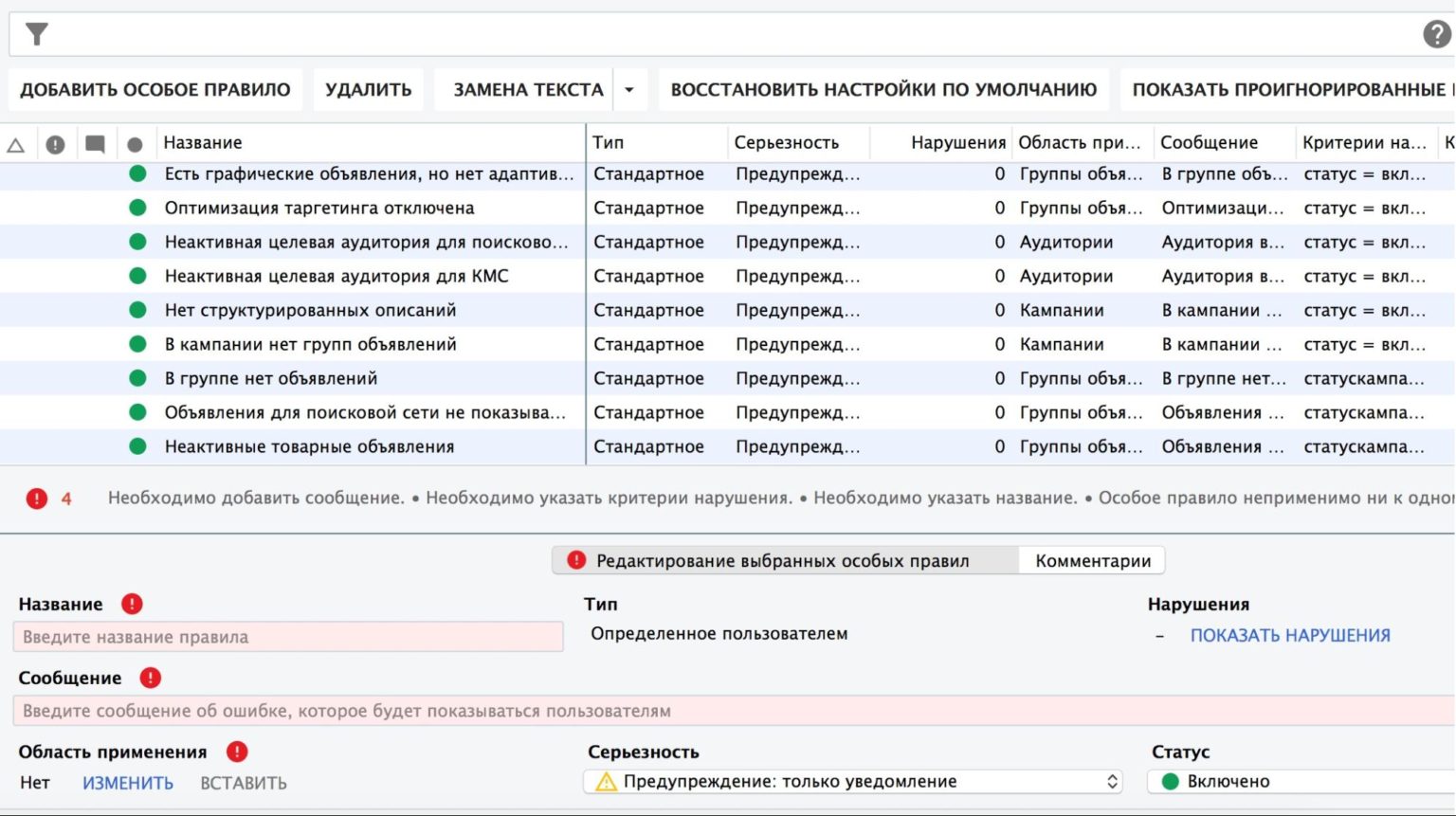
Поставьте курсор в поле «Критерии нарушения», чтобы добавить условия, при выполнении которых будет появляться предупреждение о нарушении правила:
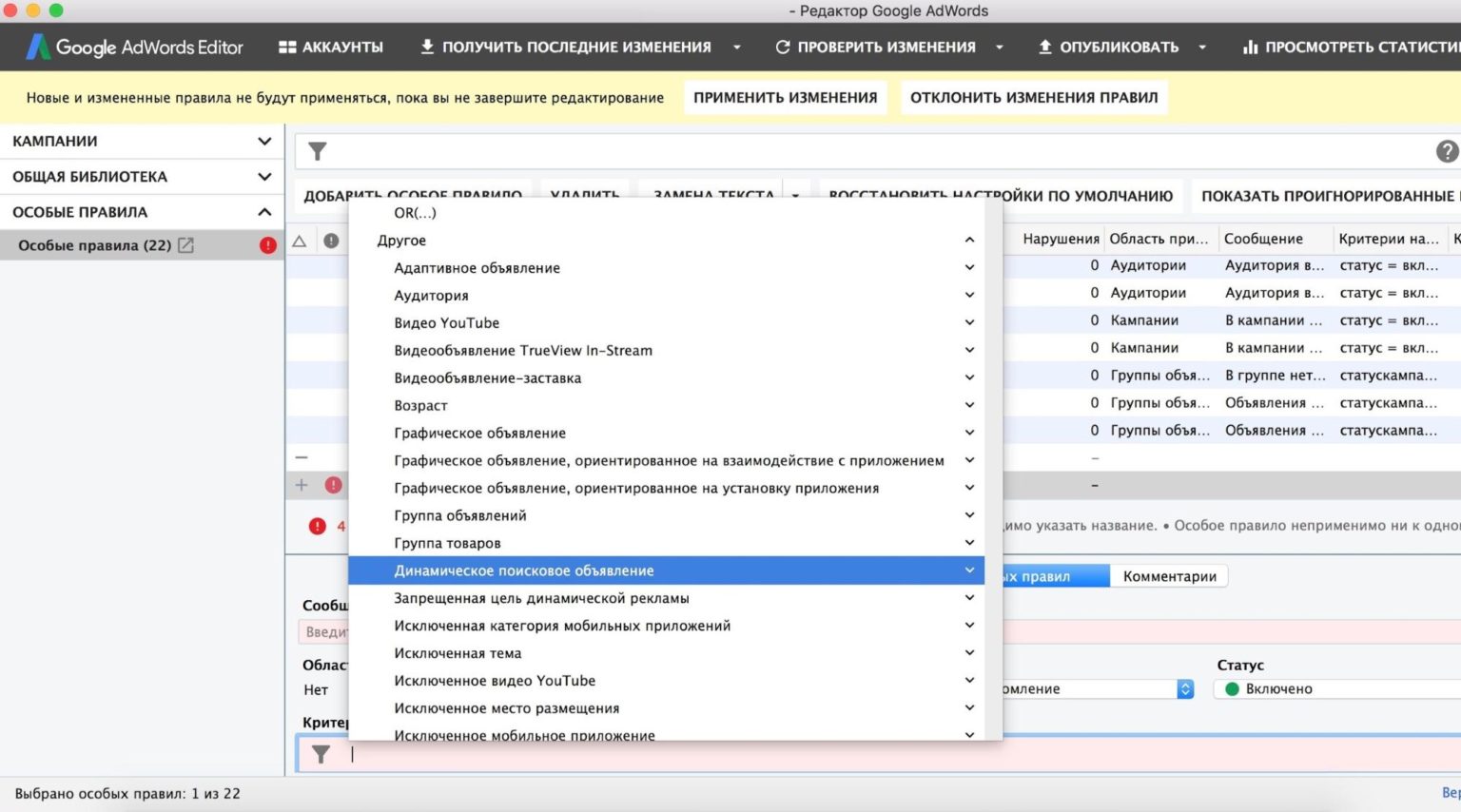
Копировать, копировать, копировать
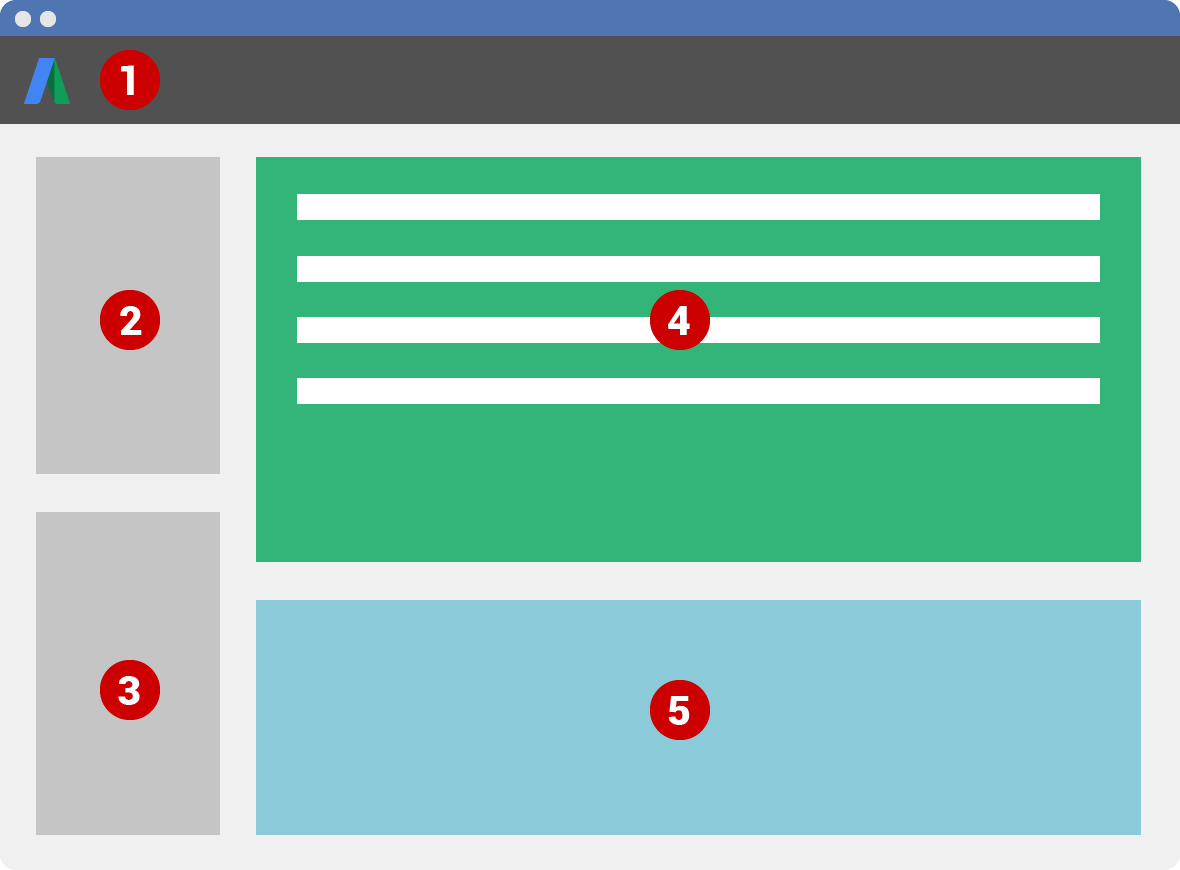 Копирование кампаний, групп объявлений, отдельных объявлений или даже отдельных настроек – в онлайн-интерфейсе AdWords всегда трудоемкий процесс, включающий в себя массу кликов и переходов в различные меню.
Копирование кампаний, групп объявлений, отдельных объявлений или даже отдельных настроек – в онлайн-интерфейсе AdWords всегда трудоемкий процесс, включающий в себя массу кликов и переходов в различные меню.
Редактор позволяет копировать любые элементы рекламы привычными всем пользователям ПК Ctrl+C и Ctrl+V.
Все, что представлено в виде строки в окне просмотра данных (№4 на иллюстрации), доступно для копирования:
Источник – Google
Например, настройки геотаргетинга, которые вам приходилось отмечать на карте и сохранять в AdWords онлайн, в Редакторе можно просто скопировать и перенести в любую нужную вам кампанию:
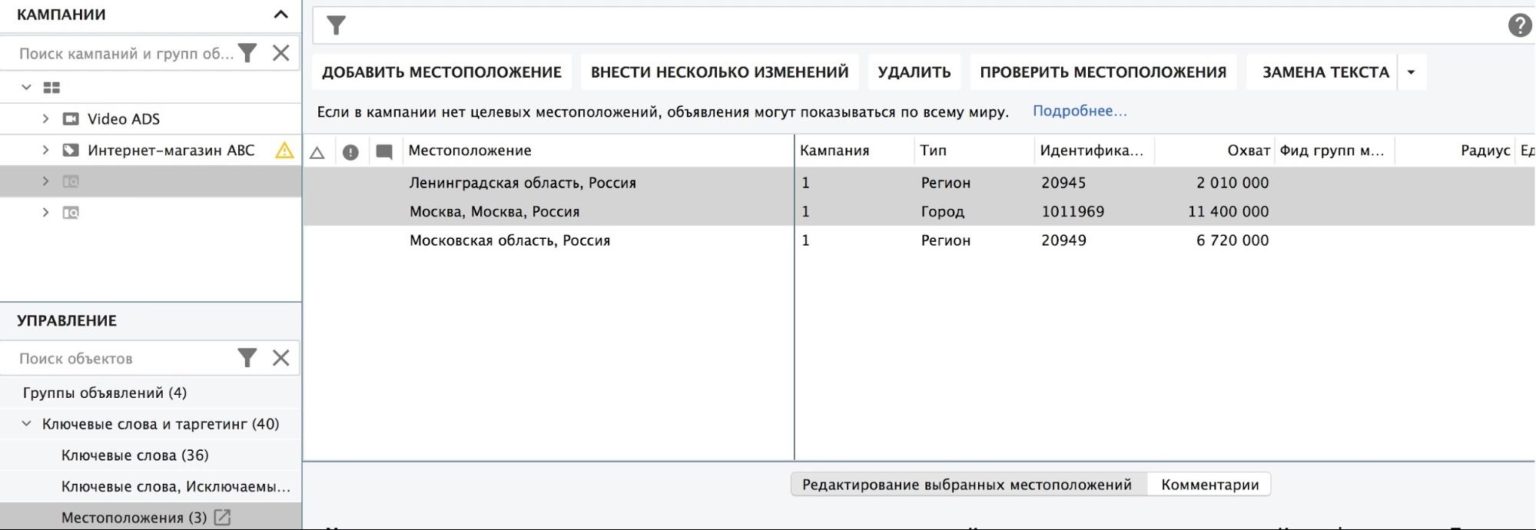
Это же касается и ключевых слов, аудиторий, расширений, номеров телефонов и т.д. – словом, практически чего угодно.
Импортировать и экспортировать через Excel
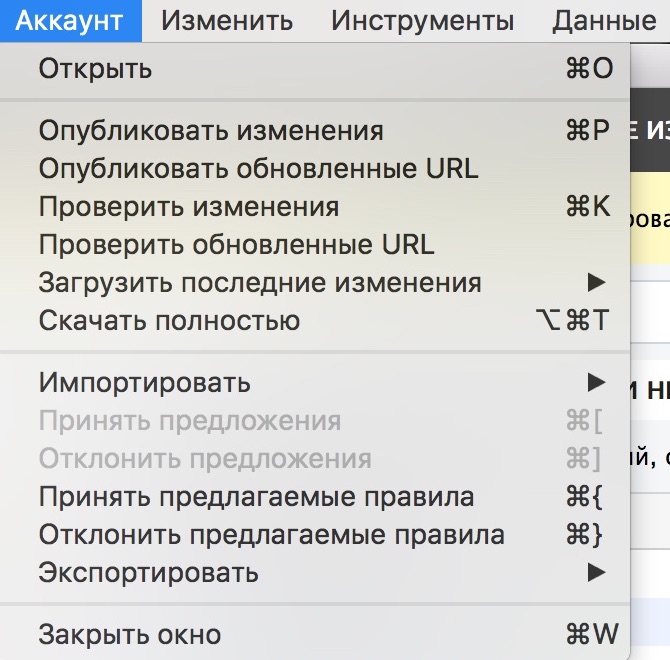 Если вам нужно продемонстрировать все настройки аккаунта в виде таблицы – например, кому-то, кто не пользуется Редактором AdWords – их можно экспортировать в файл .CSV под Excel.
Если вам нужно продемонстрировать все настройки аккаунта в виде таблицы – например, кому-то, кто не пользуется Редактором AdWords – их можно экспортировать в файл .CSV под Excel.
Массовые операции над отдельными столбцами также можно проводить прямо в Excel – а затем импортировать их обратно в Редактор.
Для этого в меню «Аккаунт» существуют строки «Импортировать» и «Экспортировать»:
Что нового в версии 12.3
Всеми рассмотренными функциями вы могли воспользоваться и в более ранних версиях Редактора AdWords. Посмотрим, что нового и полезного появилось в недавно вышедшем релизе 12.3.
Аудитории по интересам во всех типах кампаний
Аудитории по интересам, которые раньше можно было использовать только в медийных и видеокампаниях, в новой версии доступны для всех типов кампаний. Добавить их можно в подразделе «Аудитории» раздела «Ключевые слова и таргетинг» выбранной кампании:
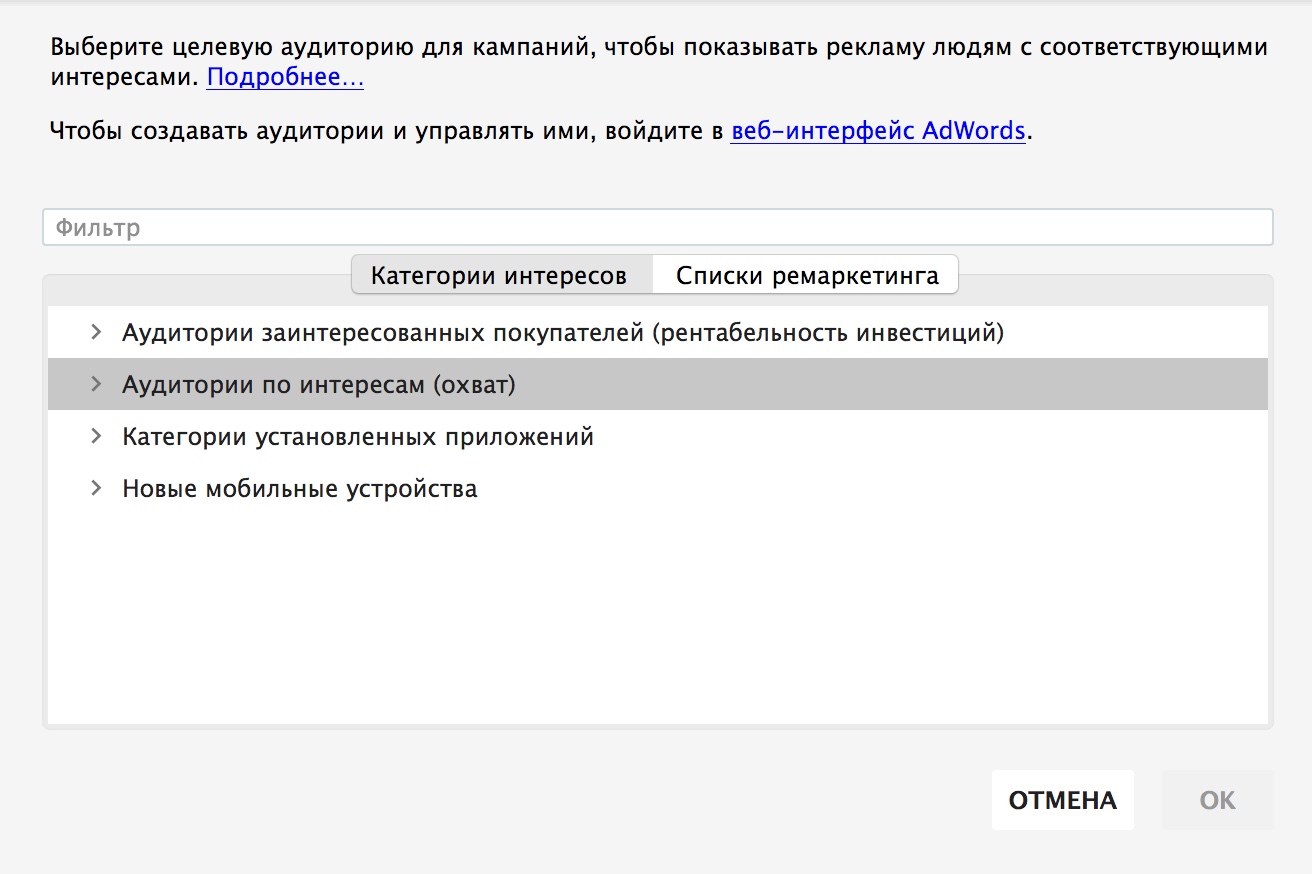
Адаптивные поисковые объявления
Редактор AdWords версии 12.3 начал в бета-режиме поддерживать добавление адаптивных поисковых объявлений:
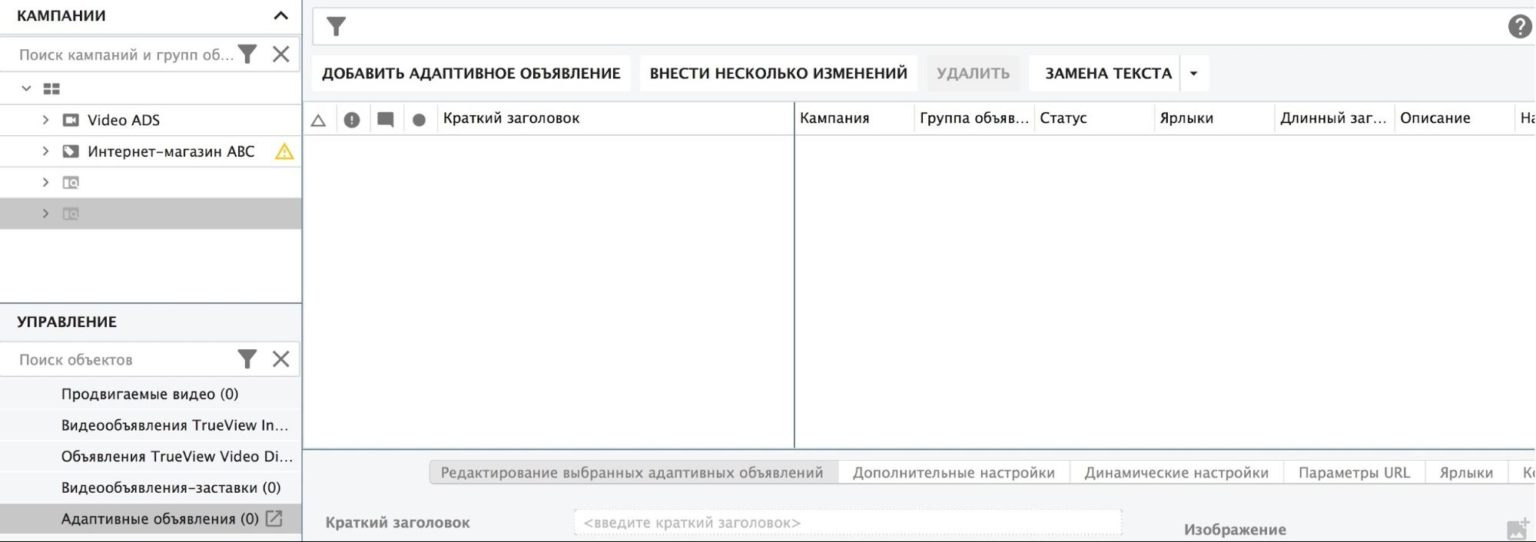
Отчет «Поисковые запросы»
![]() В меню «Инструменты» верхнего тулбара Редактора появился отчет «Поисковые запросы». Прямо в нем можно добавлять в кампании ключевые и минус-слова – из числа запросов, по которым показывались ваши объявления.
В меню «Инструменты» верхнего тулбара Редактора появился отчет «Поисковые запросы». Прямо в нем можно добавлять в кампании ключевые и минус-слова – из числа запросов, по которым показывались ваши объявления.
Расширения объявлений на всех уровнях
Обновление до версии 12.3 позволяет добавлять и редактировать расширения объявлений на уровне аккаунта, а не только на уровне кампании и группы объявлений, как раньше.
Все, что мы только что рассмотрели – только часть функционала Редактора AdWords. И даже эти отдельные преимущества стоят того, чтобы установить себе приложение и протестировать в действии. Когда в мире контекста автоматизация становится одним из центральных трендов, никакими инструментами по облегчению «ручного труда» пренебрегать не следует.